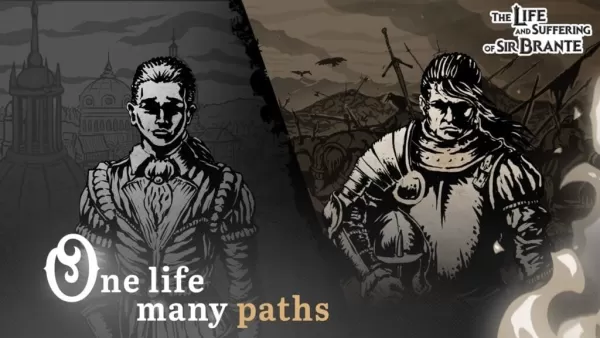Desbloqueo del poder de las características de traducción de Google Chrome: una guía completa
Esta guía proporciona un tutorial paso a paso sobre cómo traducir sin esfuerzo las páginas web utilizando las herramientas de traducción incorporadas de Google Chrome. Dominar estas técnicas eliminará las barreras del lenguaje y mejorará su experiencia de navegación multilingüe.
Paso 1: Acceder al menú Configuración
Localice y haga clic en el icono del menú Chrome (generalmente tres puntos verticales o tres líneas horizontales) en la esquina superior derecha de la ventana de su navegador.

Paso 2: navegar a la configuración
En el menú desplegable, seleccione "Configuración". Esto abrirá la página de configuración de Chrome.

Paso 3: Localización de la configuración de traducción
En la parte superior de la página de configuración, encontrará una barra de búsqueda. Ingrese "Traducir" o "idioma" para encontrar rápidamente la configuración relevante.

Paso 4: Acceso a la configuración del idioma
Verá una opción etiquetada como "Idiomas" o "Servicios de traducción". Haga clic en esta opción.
Paso 5: Administración de idiomas
La página de configuración del idioma muestra una lista de idiomas compatibles con Chrome. Puede agregar nuevos idiomas, eliminar los existentes o ajustar su orden de preferencia.

Paso 6: Habilitación de traducción automática
Crucialmente, ubique la opción que dice "Ofrezca traducir páginas que no estén en un idioma que lea". Asegúrese de que esta opción esté habilitada. Ahora, cuando visite una página web en un idioma que no sea su valor predeterminado, Chrome lo solicitará automáticamente que la traduzca.
Siguiendo estos pasos, desbloqueará todo el potencial de las capacidades de traducción de Google Chrome, lo que permite la navegación perfecta de sitios web en cualquier idioma.